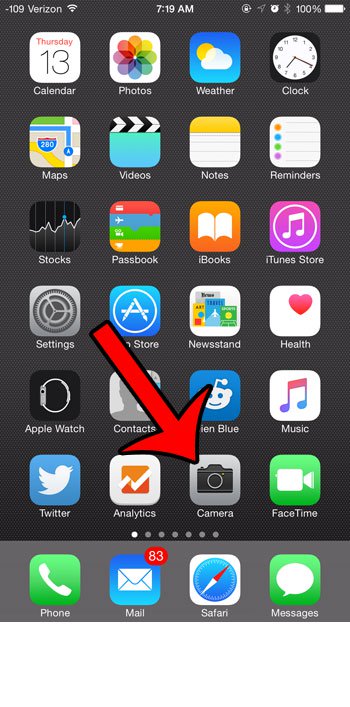
Фотоприложения, такие как Instagram, помогли популяризировать включение фильтров при съемке с помощью камеры iPhone. Фильтры могут помочь стилизовать ваши картинки, и часто добавляют забавный или интересный эффект, который бы не присутствовал без фильтра. Но вы можете не захотеть использовать фильтр на каждом снимке, который вы делаете, и можно забыть отключить фильтр после его использования. Или, после использования фильтра, у вас могут возникнуть трудности с выяснением того, как переключиться обратно в режим без фильтра.
Приложение «Камера» на вашем iPhone содержит в центре меню «Фильтр» параметр, который называется «Нет». Этот параметр удаляет любой фильтр, который применяется к камере, чтобы вы могли делать обычные неотредактированные снимки с помощью камеры вашего устройства.
Как использовать без фильтра при съемке в iOS 8
Шаги в этой статье были написаны с использованием iPhone 6 Plus, в iOS 8.4. Однако вы можете использовать шаги, описанные в этом руководстве, чтобы отключить фильтр камеры на любой модели iPhone, работающей под управлением операционной системы iOS 7 или выше.
- Шаг 1: Откройте «камера» приложение.
- Шаг 2: Нажмите значок с тремя кружками в правом нижнем углу экрана. Когда фильтр включен, эти круги будут красного, зеленого и синего цвета. Например, фильтр включен на изображении ниже.
- Шаг 3: выберите «Никто» вариант в центре экрана.
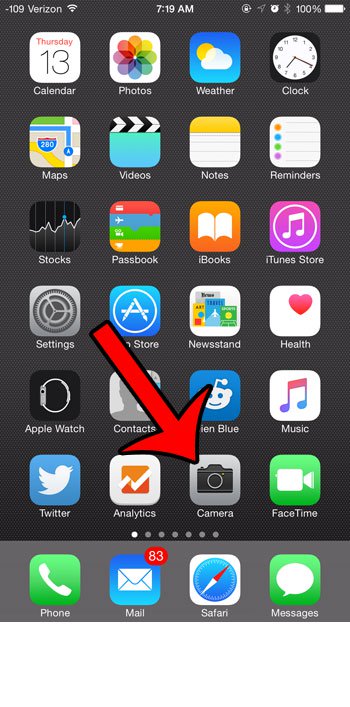
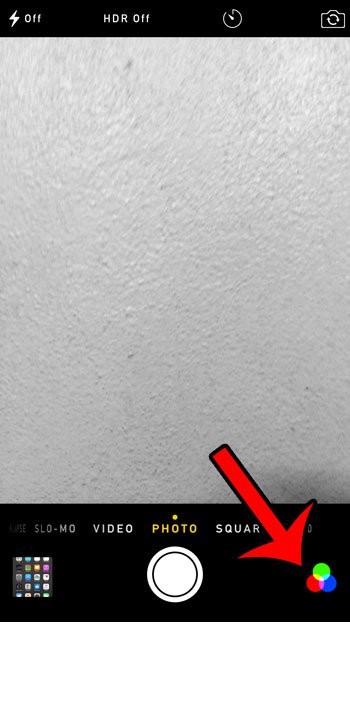
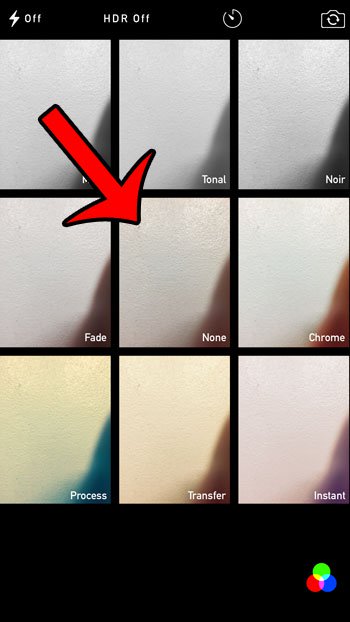
Когда вы вернетесь к экрану камеры, эти три круга теперь должны быть серого оттенка. Это указывает на то, что фильтр не используется, а это означает, что на любом снятом вами снимке ничего не будет

Вы когда-нибудь осторожно пытались сделать снимок с вашего iPhone, только чтобы ваши действия были отданы звуком затвора камеры iPhone? Можно снимать без этого шума. Вы можете прочитать эту статью, чтобы узнать, как делать тихие снимки с помощью камеры iPhone.